Certains moments méritent d’être chéris et revécus à l’infini. Pour cela, quoi de mieux que de les afficher directement sur l’écran d’accueil de votre iPhone ? Découvrez comment intégrer vos clichés favoris grâce aux widgets.
Depuis iOS 14, il est possible d’ajouter des widgets personnalisables à votre écran d’accueil. Ces outils pratiques permettent d’afficher, entre autres, vos rappels, votre calendrier et bien sûr, vos photos.
Apple propose un widget Photos intégré, présentant des images aléatoires de votre photothèque. Cependant, avec des milliers de photos stockées dans iCloud, il peut être plus intéressant de créer un widget sur mesure, afin de mettre en avant une image spécifique ou une sélection de vos plus belles prises.
C’est une démarche simple, réalisable grâce à l’application gratuite Widgetsmith.
Comment concevoir un widget photo personnalisé avec Widgetsmith
Widgetsmith offre la possibilité de créer et de personnaliser des widgets à partir de modèles. Vous pouvez opter pour une photo unique ou un album, que le widget parcourra en affichage.
Après avoir téléchargé l’application Widgetsmith, ouvrez-la et rendez-vous dans Paramètres > Autorisations pour autoriser l’accès à vos photos.
Dans l’onglet « Widgets », vous constaterez que Widgetsmith propose déjà des modèles pour les widgets de petite, moyenne et grande taille. Pour initier un nouveau widget, appuyez sur le bouton « Ajouter (Taille) Widget ». Choisissez ensuite le widget que vous souhaitez personnaliser.
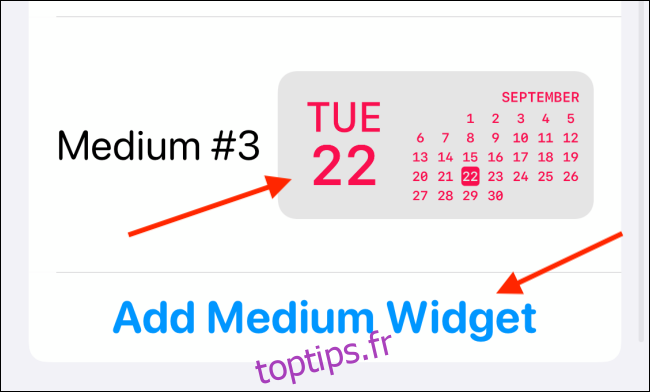
Appuyez une nouvelle fois sur l’aperçu du widget au centre de l’écran.
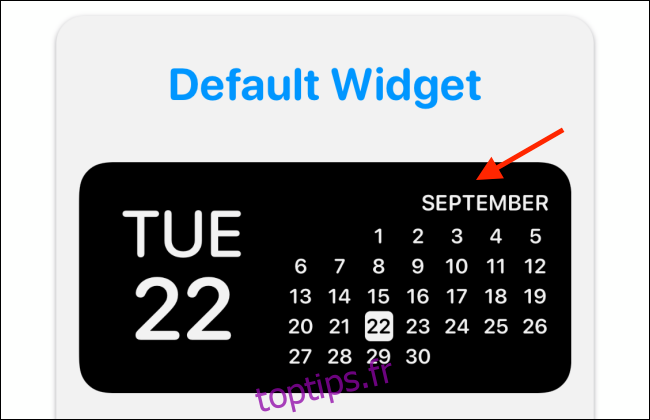
Dans l’onglet « Style », faites défiler jusqu’à la section Personnalisé. Vous aurez alors deux options : « Photo » et « Photos dans l’album ».
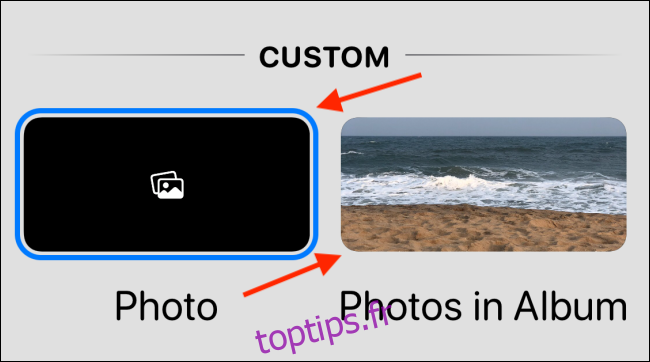
Pour afficher une seule photo, sélectionnez l’option « Photo ».
Appuyez sur l’onglet « Photo sélectionnée », puis choisissez « Choisir une photo ».
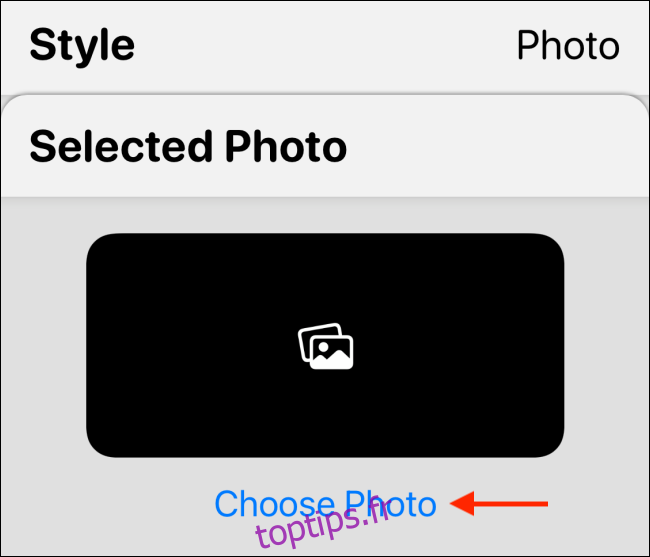
Parcourez votre galerie et sélectionnez le cliché désiré.
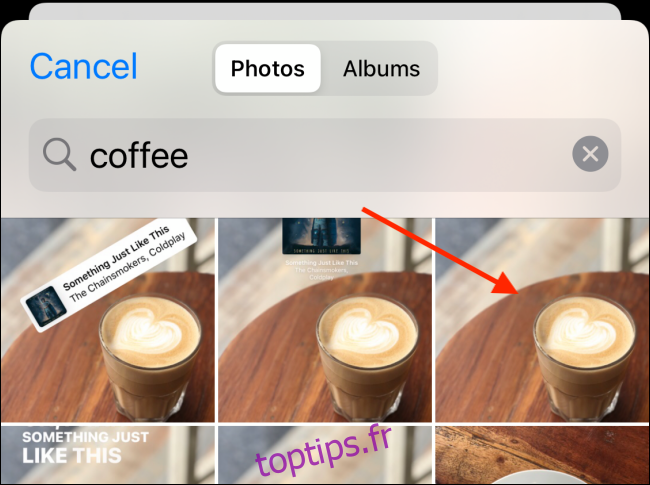
Une fois votre sélection effectuée, appuyez sur le bouton « Retour » pour revenir à l’aperçu du widget.
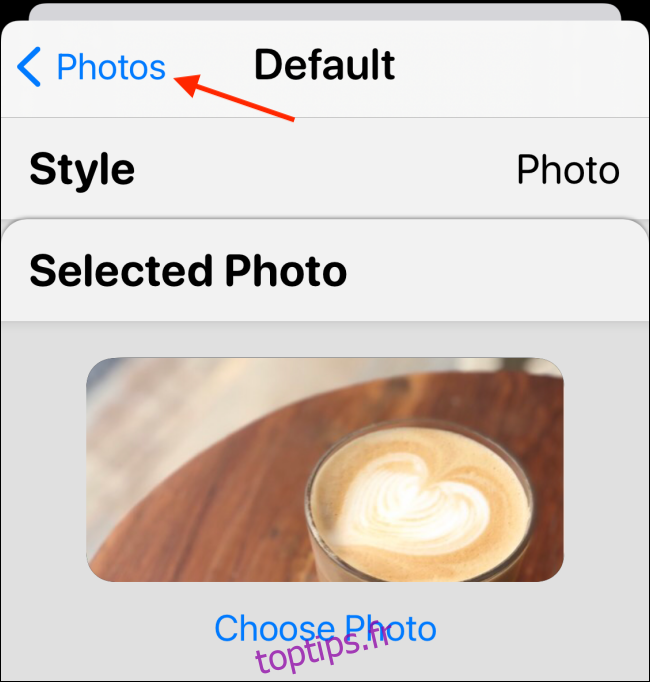
Si vous préférez afficher un album, choisissez l’option « Photos dans l’album ».
Dans la section « Album sélectionné », choisissez l’album que vous souhaitez voir apparaître sur votre écran d’accueil. Appuyez sur le bouton « Retour » pour revenir à l’aperçu du widget.
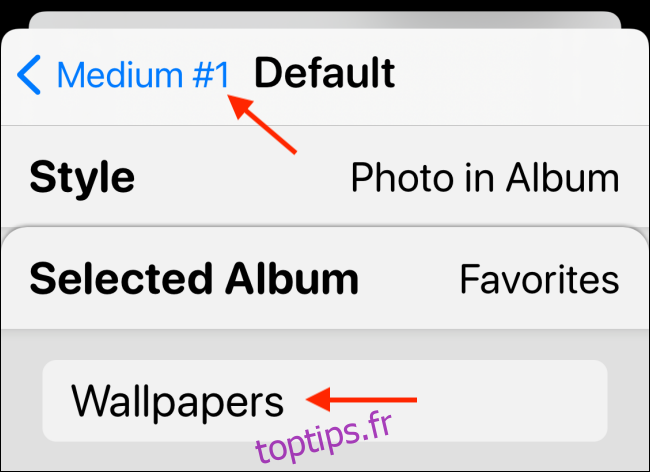
Il est possible de renommer le widget si vous le souhaitez. Appuyez sur le bouton « Enregistrer » pour confirmer le nom, puis une nouvelle fois pour sauvegarder le widget.
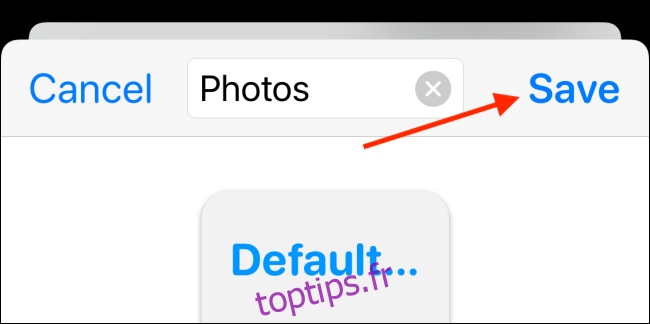
Comment installer un widget photo sur l’écran d’accueil de l’iPhone
Maintenant que votre widget photo est créé, il est temps de l’intégrer à votre écran d’accueil.
Rendez-vous sur la page de votre écran d’accueil où vous souhaitez installer le widget. Appuyez longuement sur l’écran jusqu’à passer en mode d’édition (les icônes se mettent alors à vibrer).
Appuyez ensuite sur l’icône « + » située en haut à gauche de l’écran.
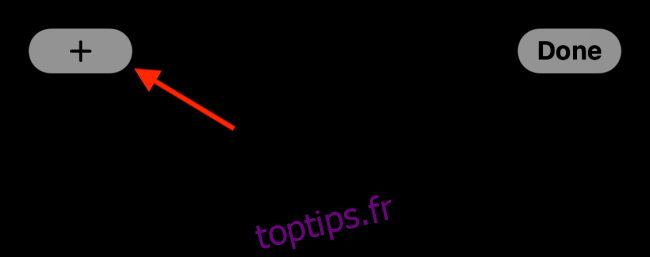
Dans la liste, choisissez l’application « Widgetsmith ».
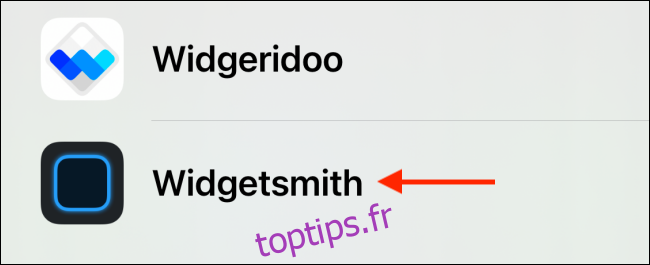
Sélectionnez la taille de widget que vous avez définie (petit, moyen ou grand) et appuyez sur le bouton « Ajouter un widget ».
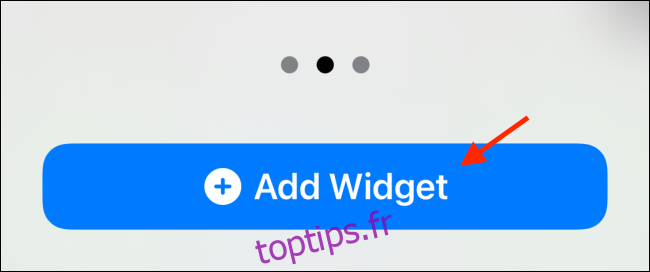
Le widget Widgetsmith apparaîtra sur votre écran d’accueil, mais il est possible qu’il n’affiche pas encore vos photos. Pour le personnaliser, appuyez dessus tout en étant en mode édition.
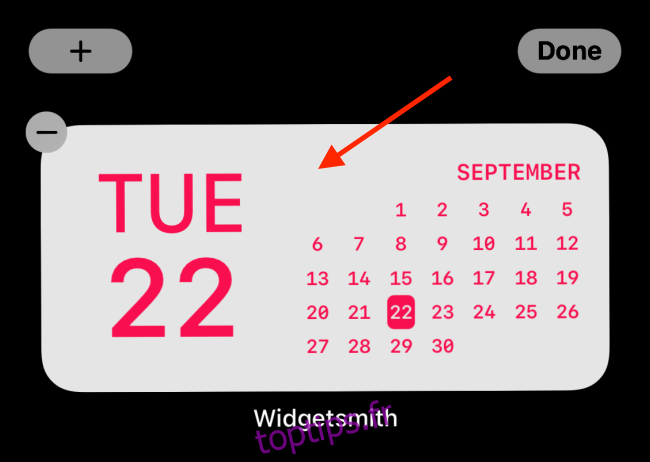
Dans le menu, choisissez l’option « Widget ».
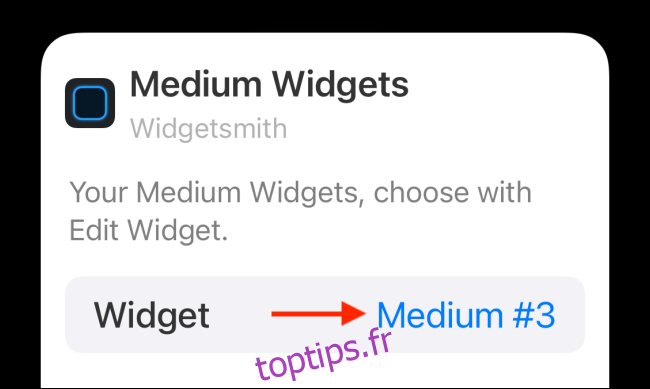
Sélectionnez le widget que vous avez créé précédemment.
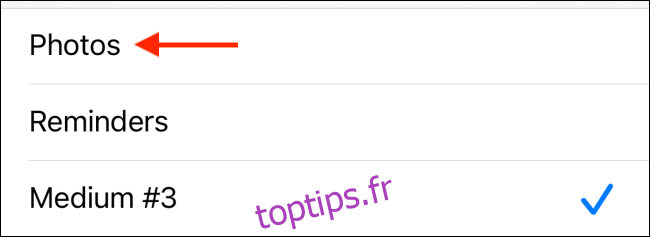
Votre photo (ou vos photos) apparaît désormais dans le widget. Vous pouvez le déplacer librement sur l’écran d’accueil. Pour quitter le mode édition, glissez simplement votre doigt vers le haut depuis la barre d’accueil ou appuyez sur le bouton d’accueil.
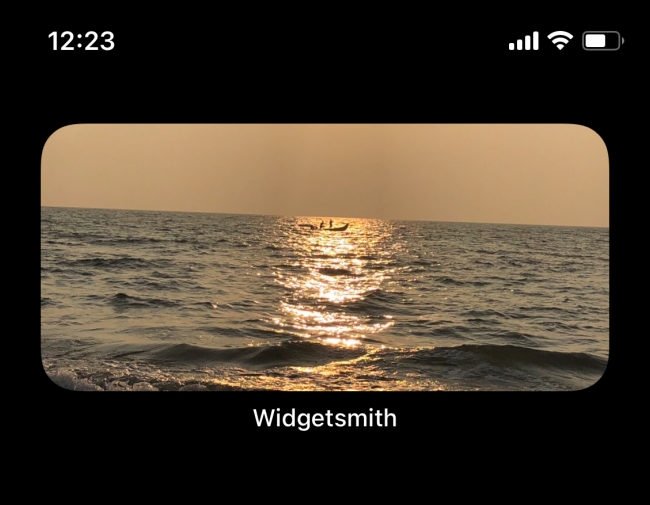
Et voilà ! Vous avez intégré des photos sur l’écran d’accueil de votre iPhone.
N’hésitez pas à répéter ce processus pour créer plusieurs widgets de tailles différentes. Vous pouvez même superposer plusieurs widgets photos pour un affichage personnalisé !